История буфера обмена Windows претерпела значительные изменения после октябрьского обновления Windows 10. В прошлом системы Windows не сохраняли историю буфера обмена. Это просто означает, что когда вы выполняете операцию копирования, только мгновенный элемент копируется в буфер обмена и может быть вставлен. Предыдущее содержимое буфера обмена по умолчанию перезаписывается, и вы потеряете его навсегда.

Стороннее программное обеспечение было единственной альтернативой управлению элементами буфера обмена. Некоторые из них обладают способностью запоминать все скопированное - простые тексты, тексты с форматированием, HTML, изображения и даже файлы.
С новым октябрьским обновлением в Windows 10 теперь вы можете получить доступ к истории элементов, скопированных в буфер обмена, комментировать часто используемые элементы и синхронизировать буфер обмена на своих компьютерах. Этот пост послужит руководством по использованию этих новых функций в Windows 10.
Как включить новые функции буфера обмена в Windows 10
Эта функция доступна только в Windows 10 версии 1809 или более поздней. По умолчанию он остается отключенным, и его необходимо включить, чтобы пользоваться его богатыми функциями.
Чтобы включить новый буфер обмена, откройте «Параметры ПК» в меню «Пуск» и выберите «Система» -> «Буфер обмена». Убедитесь, что переключатель «Сохранить несколько элементов» включен.
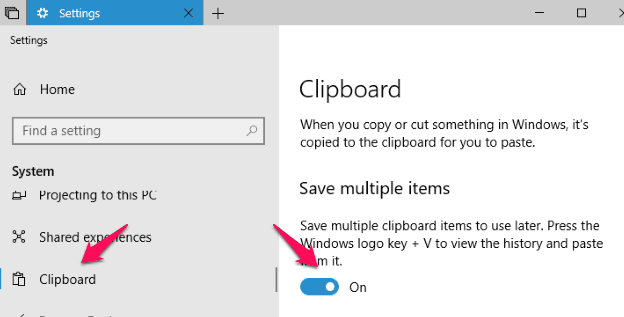
Windows автоматически синхронизирует все скопированные элементы на всех устройствах по умолчанию, как только вы включаете этот переключатель. Это может быть необходимо, но вы также можете выбрать переключатель «Не синхронизировать автоматически с копируемым мной текстом». Это гарантирует, что конфиденциальная информация не будет синхронизирована.
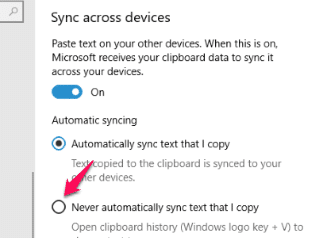
Как получить доступ к истории буфера обмена
Самый быстрый способ получить доступ к истории элементов, сохраненных в вашем буфере обмена, - использовать горячую клавишу Win + V. Эта горячая клавиша используется из любого приложения, к которому вы хотите получить доступ из буфера обмена.
Он открывает панель буфера обмена, а также отображает элементы, уже хранящиеся в буфере обмена. Эти элементы отсортированы по давности. Щелчок по любому из отображаемых элементов будет вставлен в текущее приложение.
Новая функция буфера обмена Windows 10 позволяет закреплять часто вставляемые элементы для быстрого доступа к ним. Для этого нажмите на булавку справа от предмета, который вам нужно установить.
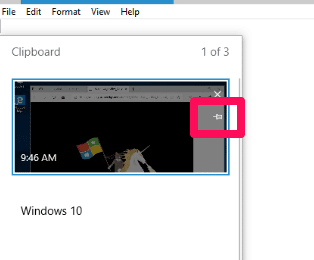
Как очистить историю буфера обмена
Поскольку скопированные элементы автоматически сохраняются в новом буфере обмена Windows 10, время от времени может стать важным очищать буфер обмена, что является очень простым процессом. Обратите внимание, что стертые предметы теряются навсегда.
Чтобы очистить историю буфера обмена, откройте «Настройки» в меню запуска Windows 10 и выберите «Система -> Буфер обмена». Затем нажмите кнопку «Очистить» в разделе «Данные буфера обмена».
Все элементы, кроме установленных, будут удалены. Однако, чтобы снять отметку с ожидающих элементов, вы должны сначала открепить их и повторить процесс.
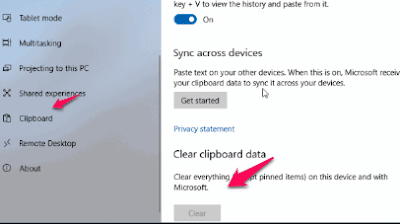
Заключение
Элементы, скопированные в этот новый буфер обмена Windows 10, можно синхронизировать на всех устройствах, на которых установлено это последнее обновление Windows. Чтобы это работало, вы должны войти в систему с той же учетной записью Microsoft.
В настоящее время Windows 10 синхронизирует только данные размером менее 100 КБ с помощью этой функции. Длинные фрагменты текста и большие изображения не будут синхронизироваться, пока Microsoft не увеличит этот предел.








Хороший человек! Это интересные предложения для вас.
Этиология идиопатического сколиоза неизвестна, но его развитию могут способствовать генетические факторы, аномалии вегетации, заболевания костей, мышц, дисков или центральной нервной системы. Хотя обучение для всех детей является обязательным на федеральном уровне, родители беспокоятся о просветительских решениях, а также считают неразрешимым получить помощь и просветительские услуги, в которых нуждается младенец. Montaron MF, Drapeau E, Dupret D, Kitchener P, Aurousseau C, Le Moal M, Plaza PV, Abrous DN